在使用电脑的过程中,遇到“DLL文件丢失”这一问题是非常常见的。如果某个DLL文件丢失或损坏,常常会导致应用程序无法正常启动或运行。本文将为你提供四种常见的解决方案,帮助你恢复丢失的DLL文件,并恢复电脑正常运行。

一、重新启动电脑
有时候,DLL文件丢失的提示可能只是一次临时的错误,简单的重启电脑就能解决问题。重启操作可以清除系统中的缓存和临时错误,帮助恢复DLL文件的正常加载。
1. 点击“开始”按钮,选择“重启”。
2. 让电脑自动重启,查看问题是否得到解决。
二、扫描系统文件并修复
Windows系统自带的系统文件检查工具(SFC)可以扫描和修复丢失或损坏的系统文件,包括DLL文件。使用该工具进行修复是一个简单有效的办法。
1. 按Win + X打开快速访问菜单,选择“命令提示符(管理员)”或“Windows PowerShell(管理员)”。
2. 在命令行中输入以下命令并按回车:sfc /scannow
3. 系统会自动扫描并修复丢失或损坏的系统文件,包括DLL文件。完成后,重启电脑并查看问题是否解决。
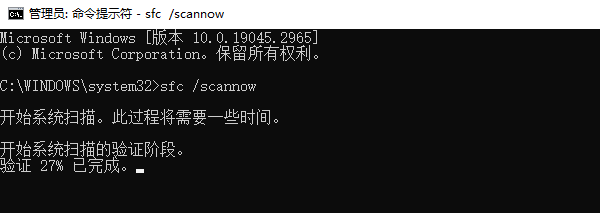
三、恢复丢失的DLL文件
如果 SFC 工具未能修复问题,可以使用另一个强大的工具——星空运行库修复大师。星空运行库修复大师是一款专门用于修复或替换缺失的dll文件的工具,它能够有效解决因为dll文件缺失或错误导致的问题。如果您遇到dll文件丢失或损坏,这款软件可以帮您自动修复。

1. 在电脑安装打开“星空运行库修复大师”,切换到DLL修复,点击“一键扫描”。
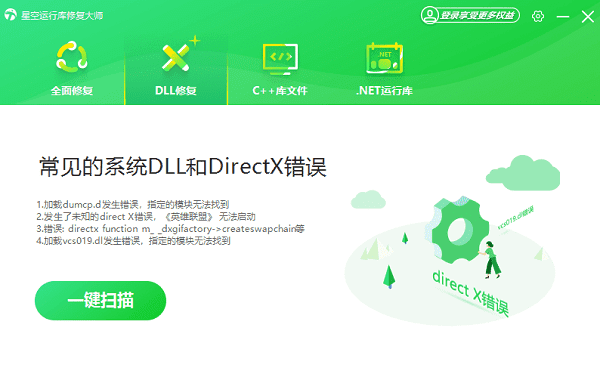
2. 将电脑缺失的运行库都扫描出来后,点击“立即修复”。
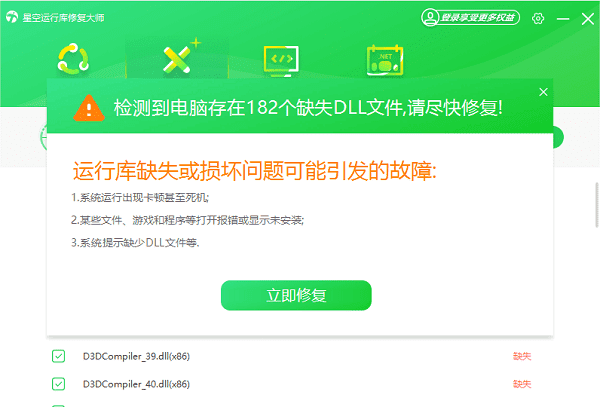
3. 等待修复完成,重启电脑,再运行相关的应用程序。
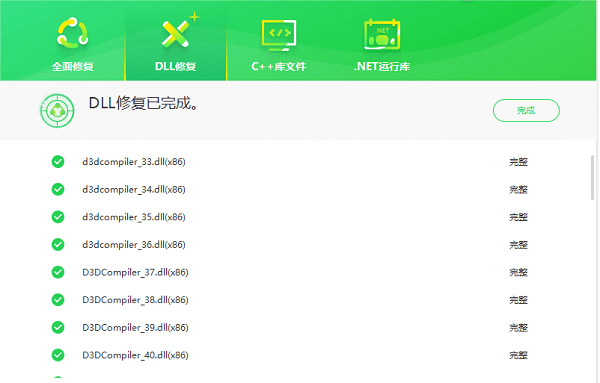
四、从回收站恢复DLL文件
如果你不小心删除了某个DLL文件并导致丢失,可以首先检查回收站。可能该文件还未被彻底删除,可以直接从回收站恢复。
1. 打开“回收站”。
2. 搜索并找到丢失的DLL文件,右键点击该文件并选择“还原”。
3. 恢复后,重启电脑,查看是否能够正常运行应用程序。

以上就是电脑出现dll文件丢失的恢复方法,希望对你有帮助。如果遇到网卡、显卡、蓝牙、声卡等驱动的相关问题都可以下载“驱动人生”进行检测修复,同时它还支持驱动下载、驱动安装、驱动备份等等,可以灵活的安装驱动。




